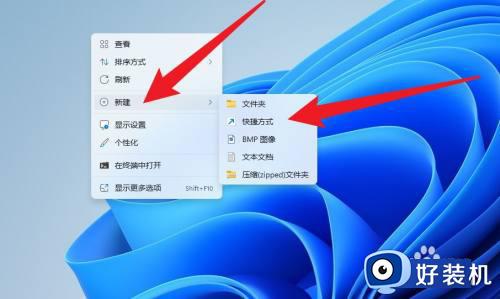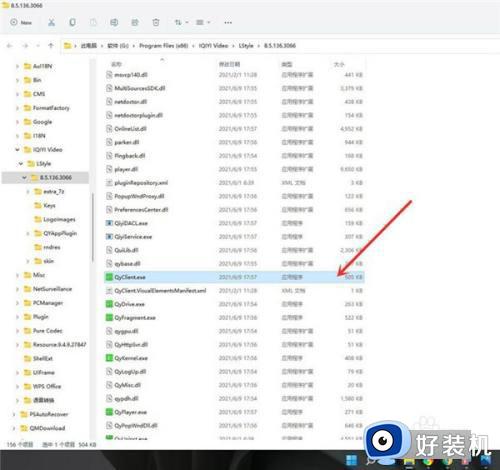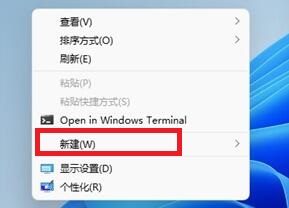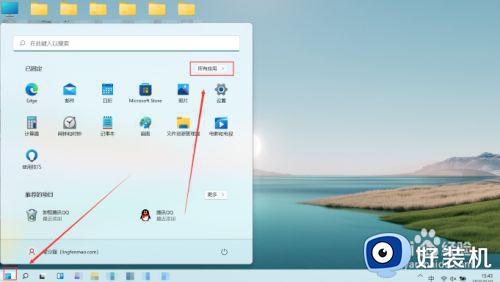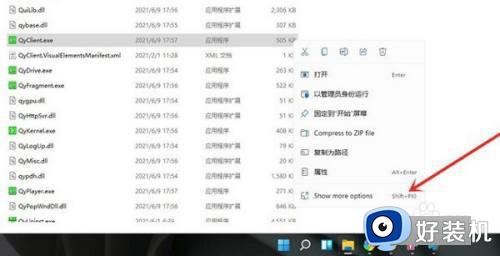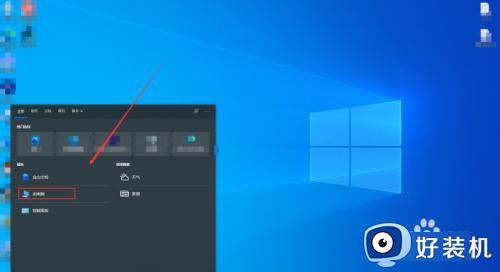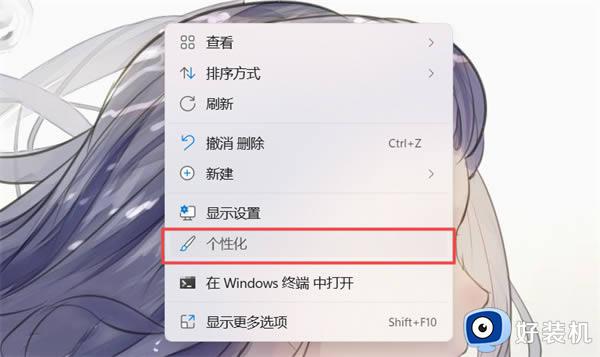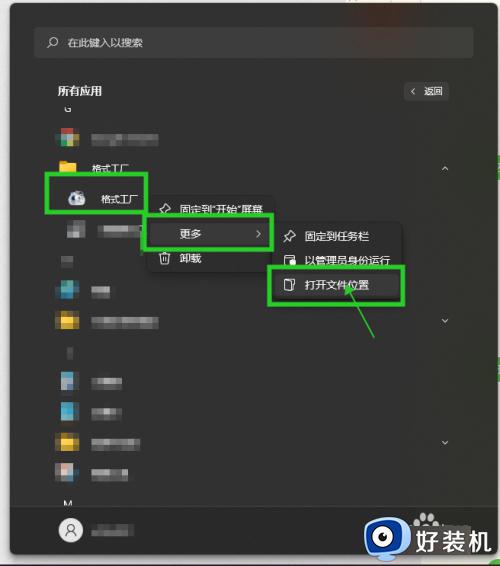windows11创建快捷方式的操作方法 win11如何创建快捷方式到桌面
时间:2024-02-19 11:09:14作者:zheng
我们在win11电脑上安装了一些应用程序中可能会遇到不自动创建快捷方式的情况,有些用户就想要在win11电脑上自行创建快捷方式,但是不知道win11如何创建快捷方式到桌面,今天小编就教大家windows11创建快捷方式的操作方法,如果你刚好遇到这个问题,跟着小编一起来操作吧。
推荐下载:windows11镜像
方法如下:
1、右键点击桌面空白处,选择下方“新建”,然后点击“快捷方式”。
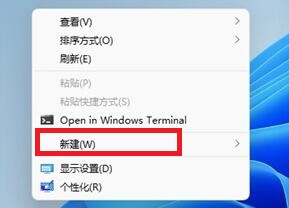
2、接着我们输入要添加的快捷方式位置,或者点击右侧“浏览”找到要添加的快捷方式。
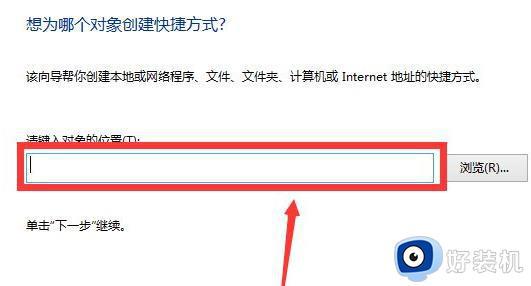
3、选择完成后,点击下方的“下一步”
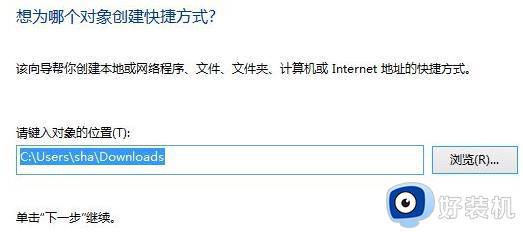
4、还可以更改快捷方式的名称,如果不更改就是维持原名,设置完成后点击下方“完成”即可。
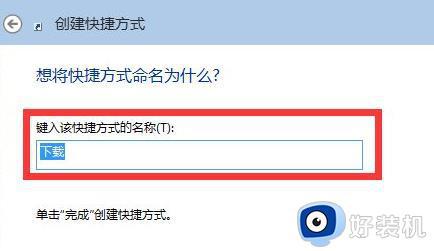
以上就是windows11创建快捷方式的操作方法的全部内容,有遇到相同问题的用户可参考本文中介绍的步骤来进行修复,希望能够对大家有所帮助。